在浏览器上访问媒体文件
首先您需要定位音频和其他文件,然后再将其添加到项目中。浏览器是浏览、预览以及搜索预录制媒体的第一个端口。
备注: 尽管在浏览器上可以访问所有支持的媒体类型,您最好在循环浏览器上处理 Apple Loops。请参阅在循环浏览器中查找 Apple Loops。
在编配工具栏中点按“媒体”按钮,然后点按“浏览器”标签(或使用“开关文件浏览器”键盘命令,默认分配: F)。
浏览器导航
可以在两种视图间切换浏览器: 列表视图和分栏显示。
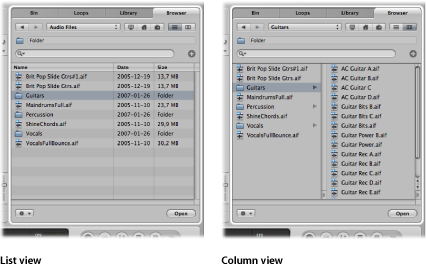
列表视图以列表的形式显示文件夹及文件夹内容。连按一个文件夹,以打开它。
在分栏显示中,文件夹内容在所选文件夹右边的新框架中显示。仅需要点按文件夹一次,即可打开它。
点按“列表”按钮,以访问列表视图。点按“分栏”按钮,以访问分栏显示。
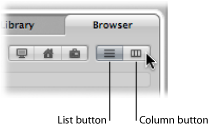
在浏览器中导航与使用 Mac OS X Finder 相似。所有文件类型的导航方法都相同。书签按钮、“路径”弹出式菜单以及向前、向后按钮都可以帮助导航。
点按书签按钮: “电脑”、“个人”或“项目”。

- 电脑: 显示电脑内以及电脑附带的全部卷(包括硬盘、CD 或 DVD)。
- 个人: 显示个人文件夹内的所有文件夹。
- 项目: 显示项目文件夹的内容。
点按“路径”弹出式菜单,以显示当前文件夹或文件的路径。
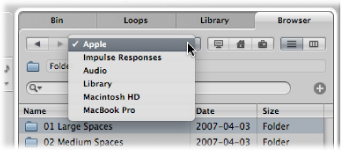
点按“路径”弹出式菜单中的其中一个条目,以导航回先前点按的文件夹。
点按向前或向后按钮。
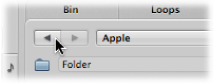
在浏览器上搜索文件
“浏览器”标签有完善、快捷的搜索功能。使用“浏览器”标签,您可以在本地或是网络附带的储存设备上查找 Logic Pro 支持的任何类型的文件。
单独点按“路径”弹出式菜单(或连带点按书签按钮),确定您要搜索的内容: 特定文件夹、整个硬盘、用户根目录和电脑等等。
将搜索限制到某个特定的文件夹或宗卷,以加快搜索的速度。
在“搜索”栏中键入搜索词,然后按下 Return 键。
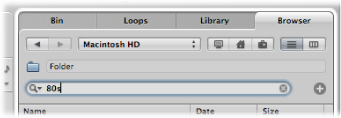
提示: 例如,如果您在“路径”弹出式菜单中选取“Macintosh HD”,并键入“80s”,在查看区域就会显示许多 Apple Loops 文件。
点按任何一个栏标题,以按名称、日期或大小来对文件列表进行排序。
通过拖移栏标题之间的垂直线,可以调整栏的大小。
点按搜索栏右边的小“X”图标。
点按“搜索”栏左边的放大镜图标。
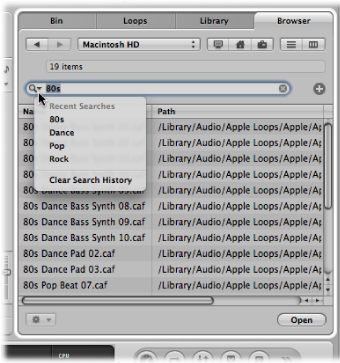
从菜单中选取任一搜索词,显示搜索结果。
点按搜索栏左边的放大镜图标,然后从弹出式菜单中选取“清除最近的搜索”。
单独点按“路径”弹出式菜单(或连带点按“电脑”、“个人”和“项目”按钮),以确定您想要搜索的内容。
点按搜索栏右边的加号 (+) 图标。
此操作会展开搜索区域。扩大的搜索区域显示的弹出式菜单用来缩小或限制搜索特定文件类型、文件格式、日期、大小和其他标准。
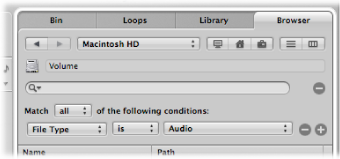
默认情况下,“符合以下”弹出式菜单指出了您指定的所有高级搜索条件,必须满足它们才能显示符合条件的文件。如果您想要显示符合以下一个指定条件的所有文件,您可以将“符合以下”弹出式菜单设定为“任意”。
点按“文件类型”弹出式菜单,然后选取“格式”。
请注意,右边的弹出式菜单会更新(AIFF 文件被显示),以反映左边的弹出式菜单的所选内容。
点按显示 AIFF 的弹出式菜单右边的“+”图标。
下面会显示更多的搜索条件弹出式菜单。
在搜索条件的第二行点按“文件类型”弹出式菜单,然后选取“长度”。
更新后,右边的栏和弹出式菜单显示 30.0 秒。
高亮显示 30.0 栏,然后键入 8。
现在点按搜索栏,输入搜索词,然后按下 Return 键。
显示一个更短的 AIFF 文件列表,AIFF 文件的长度为 8 秒,并且名称中包含搜索词。
点按行旁边的减号图标 (–)。
如果您的搜索有点过于具体,或者没有搜到符合条件的结果,本功能就方便了。
备注: 该行仅仅是被隐藏,未被激活,而不是被彻底删除。点按该行右边的“+”图标,可以恢复该行。
点按搜索栏右边的“–”图标。
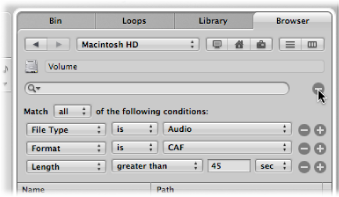
将隐藏所有高级条件行。
点按搜索栏右边的加号图标 (+)。
使用条件进一步缩小搜索范围
在浏览器中搜索特定文件比在浏览器中导航到该文件要快很多。您可以定义多达 10 行高级搜索条件,以使您的搜索更精确。搜索行提供下列条件。
一级菜单 | 二级菜单 | 附加的弹出式菜单/栏 |
|---|---|---|
注释 | 包含、不包含、是、不是、开头为、结尾为 | 输入栏 |
文件类型 | 是、不是 | 弹出式菜单,您可以在其中选取音频、影片或项目 |
格式 | 是、不是 | 弹出式菜单,您可以在其中选取下列选项: AIFF、Apple Loops、WAV (BWF)、Apple Lossless、AAC、MP3、CAF、Sound Designer I、Sound Designer II、Logic 项目、MIDI 文件、ReCycle、OMF 文件、AAF 文件、Open TL 文件、XML 文件以及 Notator SL 乐曲 请注意 AIFF 格式搜索不包括 Apple Loops。 |
长度 | 是、不是、小于、大于 |
|
修改的日期 | 是、不是、晚于、早于 | 输入栏 |
名称 | 包含、不包含、是、不是、开头为、结尾为 | 输入栏 |
采样速率 | 是、不是、小于、大于 | 弹出式菜单,您可以在其中选取下列选项: 44.1 kHz、48 kHz、88.2 kHz、96 kHz、176.4 kHz 或 192 kHz |
大小 | 是、不是、小于、大于 |
|
位长度 | 是、不是、小于、大于 | 弹出式菜单,您可以在其中选取 8 位、16 位和 24 位 |